Лабораторная работа №5
Тема: ТЕКСТОВЫЙ ПРОЦЕССОР WORD
Microsoft Word - мощный текстовой процессор, предназначенный для выполнения всех процессов обработки текста: от набора и верстки, до проверки орфографии, вставки в текст графики в стандарте *.pcx или *.bmp, распечатки текста. Он работает со многими шрифтами, как с русским, так и с любым из двадцати одного языка мира. В одно из многих полезных свойств Word входит автоматическая коррекция текста по границам, автоматические перенос и правку правописания слов, сохранение текста в определенный устанавливаемый промежуток времени, наличие мастеров текстов и шаблонов, позволяющих в считанные минуты создать деловое письмо, факс, автобиографию, расписание, календарь и многое другое. Word обеспечивает поиск заданного слова или фрагмента текста, замену его на указанный фрагмент, удаление, копирование во внутренний буфер или замену по шрифту, гарнитуре или размеру шрифта, а так же по надстрочным или по подстрочным символам. Наличие закладки в тексте позволяет быстро перейти к заложенному месту в тексте. Можно так же автоматически включать в текст дату, время создания, обратный адрес и имя написавшего текст. При помощи макрокоманд Word позволяет включать в текст базы данных или объекты графики, музыкальные модули в формате *.wav. Для ограничения доступа к документу можно установить пароль на текст, который Word будет спрашивать при загрузке текста для выполнения с ним каких-либо действий. Word позволяет открывать много окон для одновременной работы с несколькими текстами, а так же разбить одно активное окно по горизонтали на два и выровнять их.
|
|
|
ЗАДАНИЕ 1
Настройка текстового редактора MS Word
Цель работы: Научиться настраивать параметры текстового редактора MS Word.
Форма отчета: Выполнение зачетного задания.
Для того чтобы запустить MS Word, выполните следующие действия:
· Нажмите кнопку Пуск на панели задач, расположенной в нижней части экрана.
· Переместите указатель мыши на команду Программы. На экране появится меню Программы. Наведите курсор на пункт Microsoft Office.
· Нажмите мышью пункт меню Microsoft Word.
После запуска MS Word, откроется рабочее окно программы, где автоматически откроется новый документ, основанный на шаблоне “Обычный” («Normal»). На рисунке 2.1 показано главное окно содержащее пустой документ.
Главное окно делится на пять основных областей:
· Строка заголовка.
· Строка меню.
· Панели управления.
· Рабочая область.
· Строка состояния.
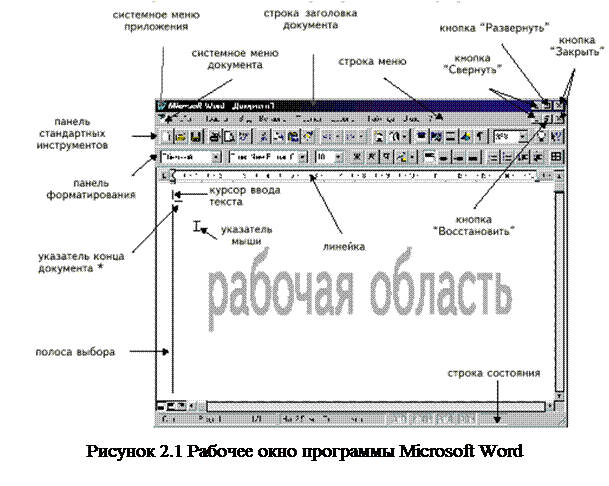
Задание 1.
В окне текстового редактора Microsoft Word установить панель инструментов Рисование.
 2015-05-10
2015-05-10 1255
1255







